Emotikony pro Twitch jsou krví chatu. Emoty umožňují divákům vyjádřit své pocity zábavnou formou a vytvořit si hluboké spojení s komunitou kanálu. Jediný problém: je obtížné je vytvořit a jejich návrh je drahý.
Buď ztrácíte čas stahováním nepřehledného softwaru, nebo lovíte toho správného návrháře. Obě možnosti jsou bolestí hlavy. Proto Kapwing vytvořil superjednoduchý návrh, odstranění pozadí a změnu velikosti všech emotes – bez jakýchkoli instalací. Vytvořte si vlastní emoty pro Twitch zdarma podle těchto jednoduchých kroků:
- Začněte s prázdným plátnem
- Přidejte svůj obrázek nebo design
- Odstraňte pozadí
- Stáhněte si jednotlivé velikosti emotů
- Nahrajte je na Twitch
Technické požadavky:
Začněte s prázdným plátnem
Nejprve otevřete Kapwing Studio a klikněte na „Začít s prázdným plátnem“.
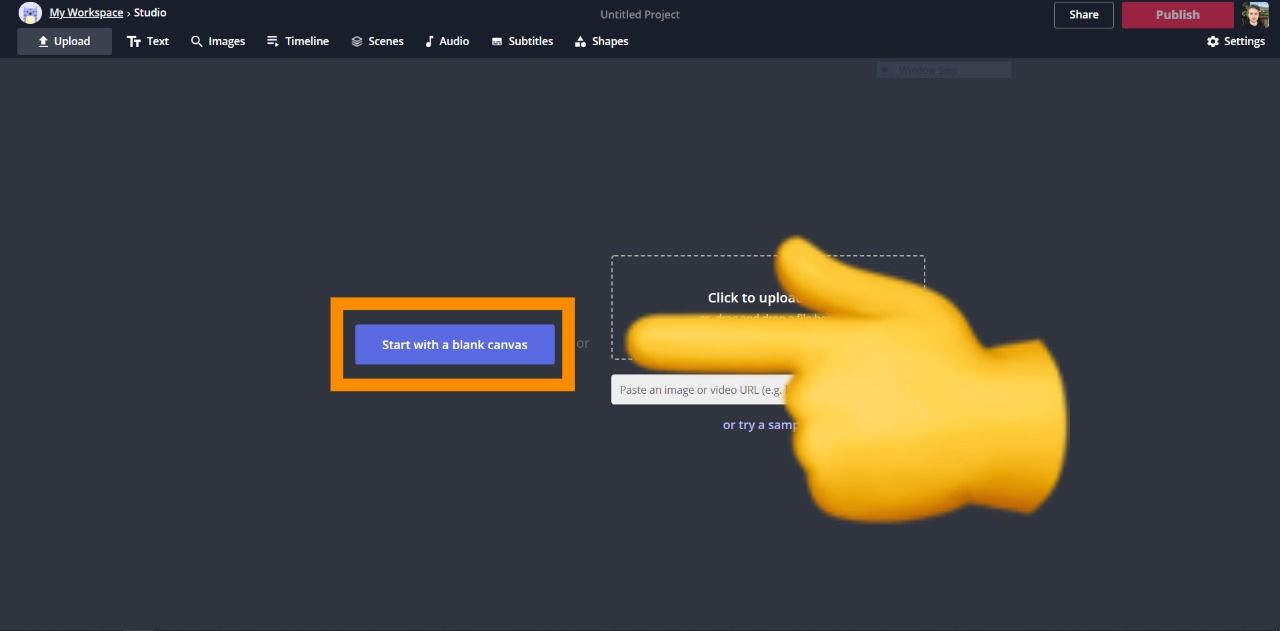
Dále se podívejte doprava do části „Velikost výstupu“ a vyberte možnost „Vlastní velikost“. Do políčka pro šířku a výšku zadejte ’28‘ a klikněte na tlačítko hotovo
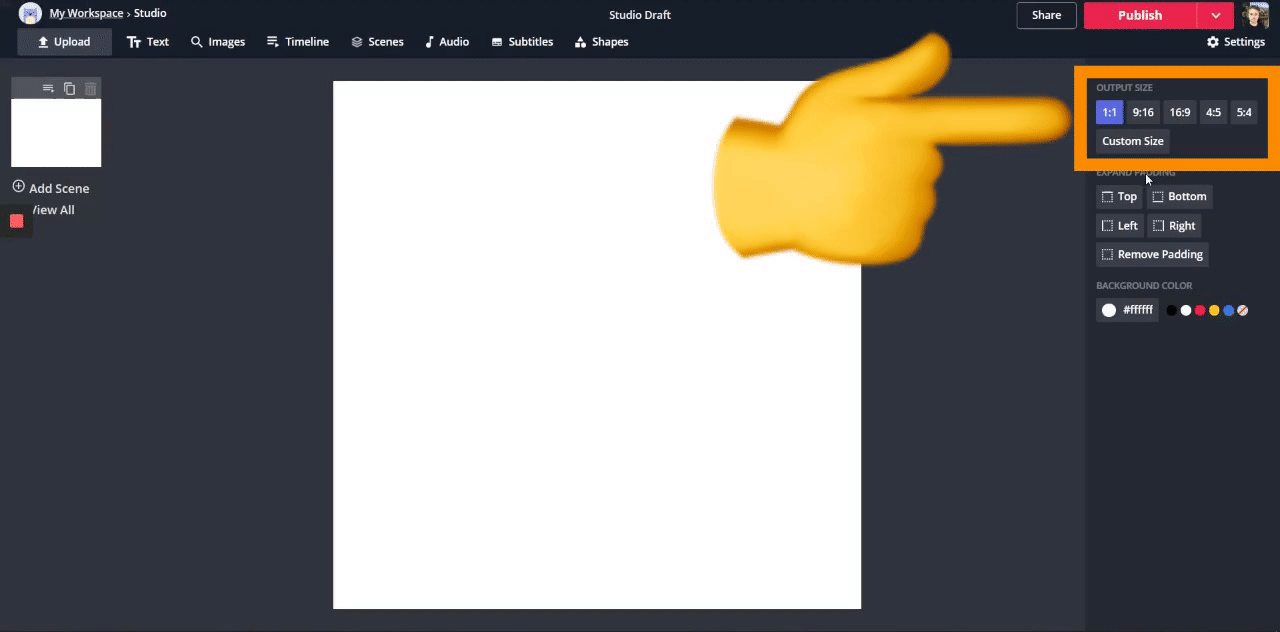
Než budete pokračovat, podívejte se na pravou stranu do části „Barva pozadí“ a vyberte poslední kolečko (je průhledné s červeným lomítkem). Tím přidáte pozadí průhlednost a zajistíte, že se váš obrázek uloží jako soubor PNG.
Přidejte svůj obrázek nebo návrh
Nyní máte dvě možnosti, jak vytvořit svůj emote. Můžete nahrát existující obrázek nebo vytvořit nový návrh uvnitř Kapwingu (přečtěte si tento článek o navrhování v Kapwingu). Pro tento návod použiji svůj obrázek vymodelovaný podle globálního emotu „PogChamp“ (vlevo).

Chcete-li nahrát existující obrázek, klikněte v levém horním rohu na „Nahrát“ a přidejte obrázek z preferovaného úložiště.
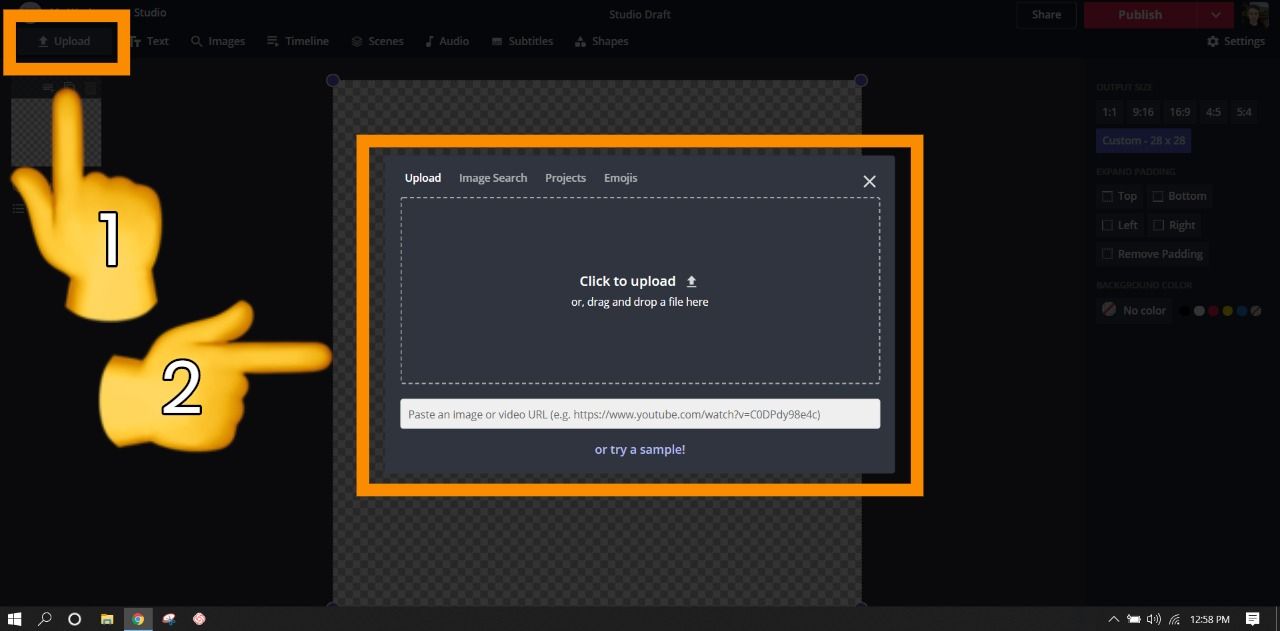
Nakonec zarovnejte obrázek pomocí možností uvedených v části „Otočit“ na pravé straně.
Odstranění pozadí
Odstranění pozadí je důležité ze dvou důvodů: vytvoření souboru PNG a vymazání věcí, které odvádějí pozornost od emota. Začněte tím, že kliknete na obrázek, podíváte se doprava do části „Obrázek“ a vyberete nástroj „Vymazat“. Pokud si nejste jisti, jak vymazat, přečtěte si náš návod s názvem „Odstranění pozadí z obrázku“, kde se dozvíte více.
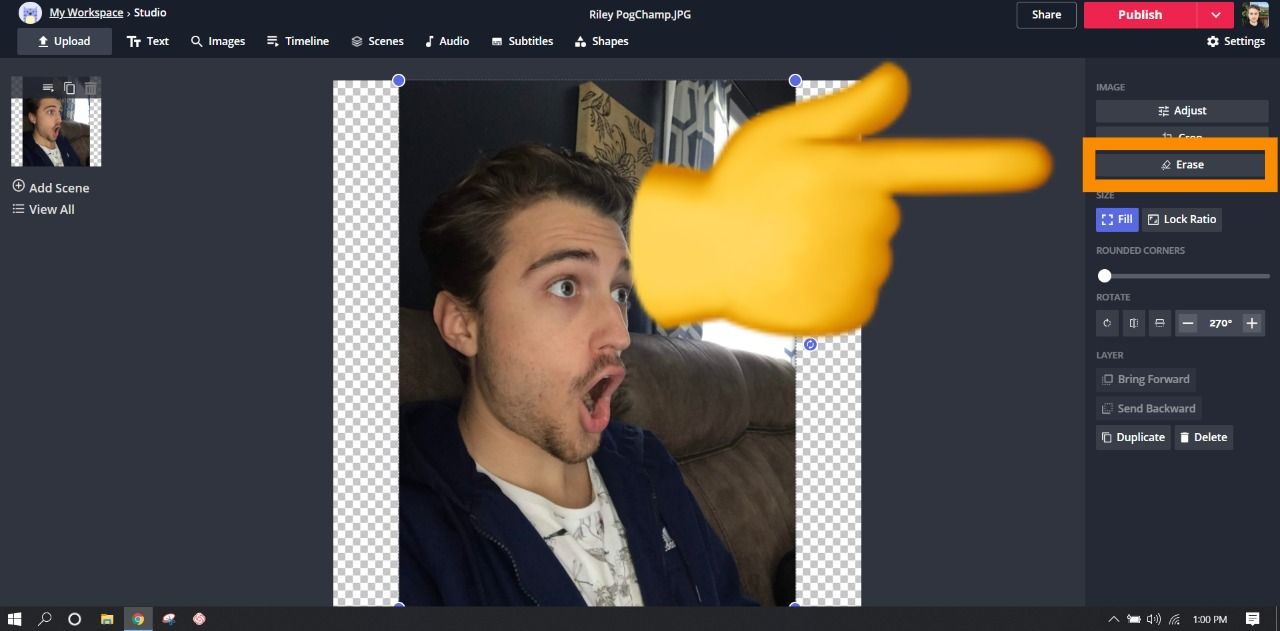
Protože můj obrázek má složité pozadí, používám nástroj vymazání místo kouzelné hůlky (o rozdílu se dozvíte zde). Zde se podívejte na snímek před a po:
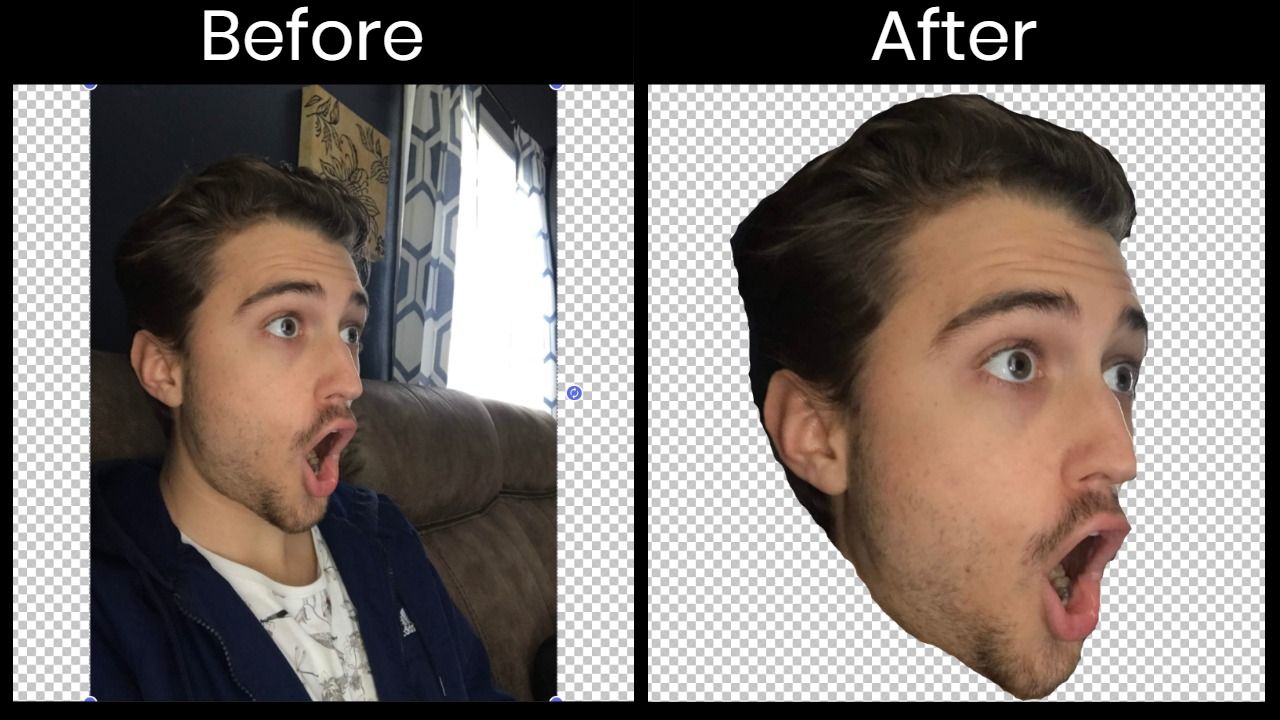
Rychlá poznámka: nedělejte si starosti s dokonalým vyříznutím obrázku. Protože jsou emotikony tak malé, nikdo si nedokonalostí nevšimne.
Stáhněte si jednotlivé velikosti emotikonů
Twitch vyžaduje tři velikosti každého emotikonu (28 x 28, 56 x 56, 112 x 112). Proto pokračujte a kliknutím na tlačítko „Publikovat“ v pravém horním rohu zpracujte a stáhněte první variantu.
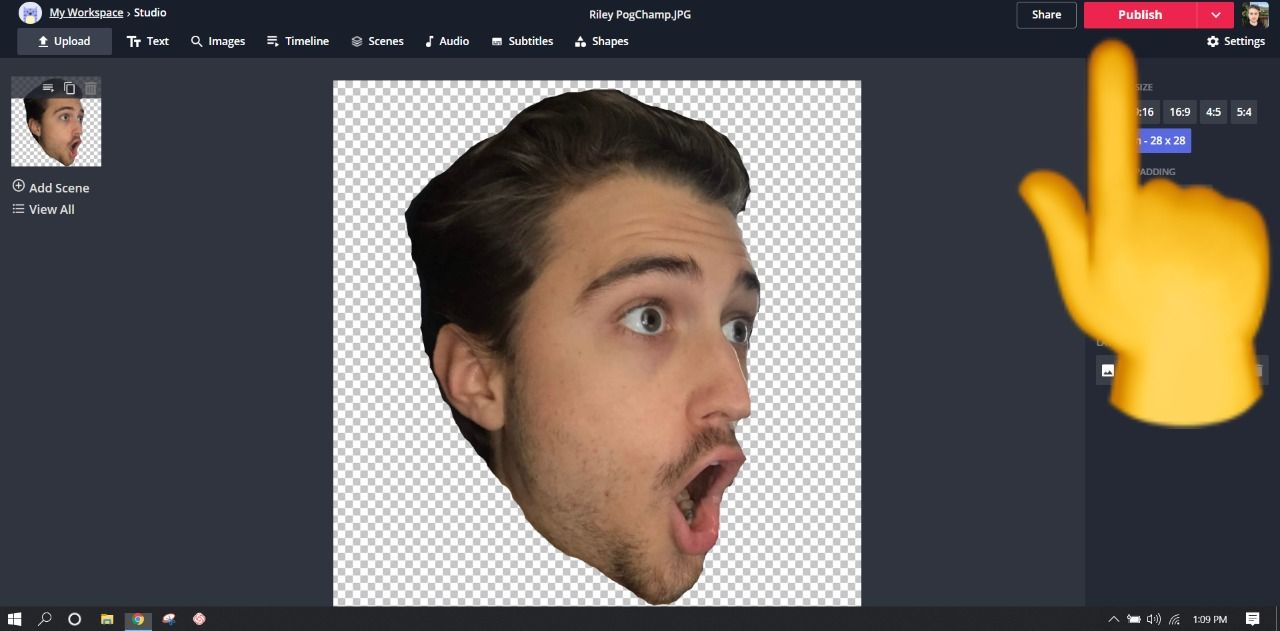
Jakmile jste na stránce pro stahování, klikněte na ‚Stáhnout‘, uložte a pojmenujte soubor. Ještě na stránce stahování kliknutím na ‚Upravit‘ otevřete Studio, kde můžete změnit velikost obrázku. Jednoduše zopakujte postup z kroku 1, abyste vytvořili varianty ’56 x 56′ a ‚112 x 112‘, a až budete hotovi, stáhněte každou z nich.
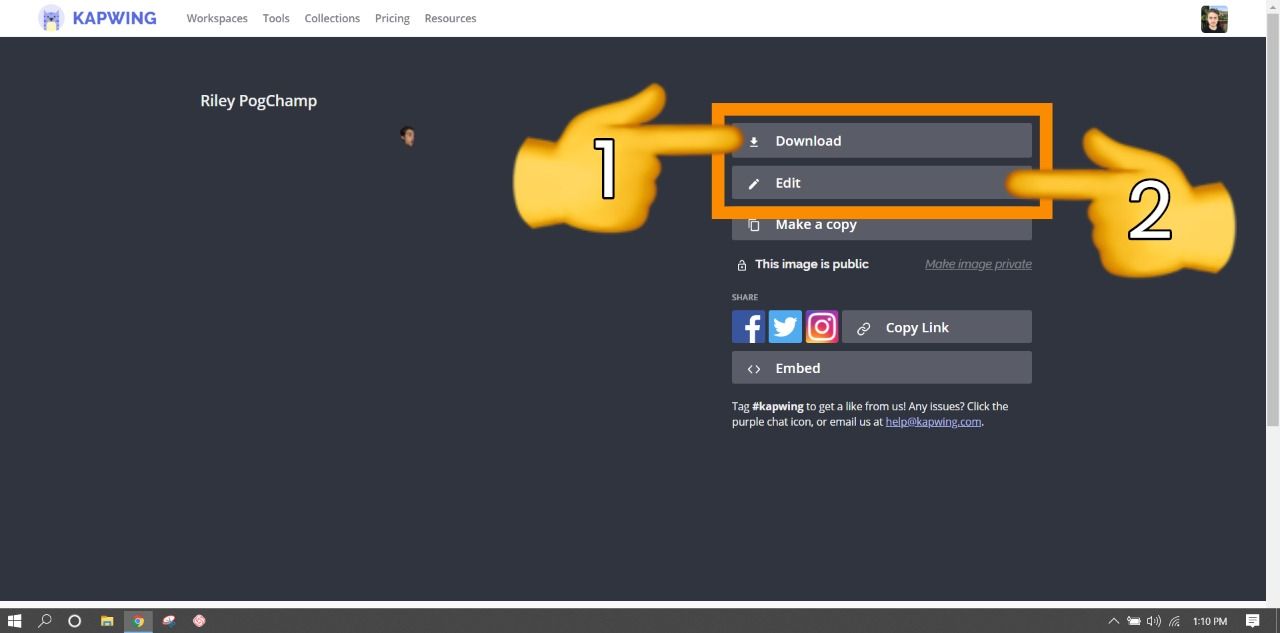
Pokud nejste přihlášeni k účtu Kapwing, přihlaste se nebo se zaregistrujte pomocí účtu Google nebo Facebook – jakmile se přihlásíte k účtu Kapwing, vodoznak v pravém dolním rohu bude z vašeho finálního snímku odstraněn.
Nahrajte na Twitch
Jste-li partnerem nebo pobočkou Twitch, přejděte na Twitch a otevřete svůj „Creator Dashboard“. Jakmile se tam ocitnete, klikněte na nabídku v levém horním rohu, otevřete ‚Preferences‘ a vyberte ‚Affiliate‘ nebo ‚Partner‘ (v závislosti na svém statusu). V části ‚Subscriptions‘ (Odběry) vyberte ‚Emotes‘ (Emoty), sjeďte dolů a začněte nahrávat obrázky.
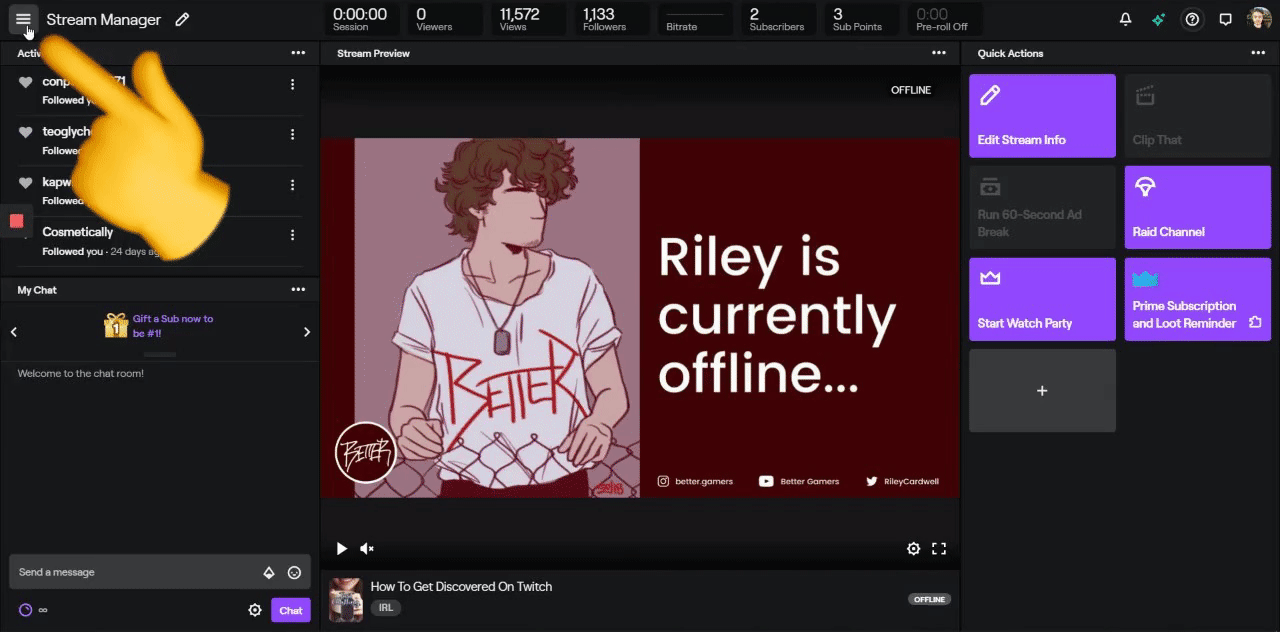
Když jste hotovi, zadejte „Unikátní kód“, kterým popíšete svůj emote, klikněte na „Uložit změny“ a užijte si svůj nový emote Twitch.
Při každém sdílení svého obsahu na sociálních sítích nás nezapomeňte označit @KapwingApp – rádi vidíme, co naše tvůrce baví. A nezapomeňte se přihlásit k odběru stránky Kapwing Resources – neustále píšeme nové návody a funkce, které vám pomohou využít Kapwing na maximum.
- Jak vytvořit emoty na Discordu: Vlastní emotikony pro váš server
- Jak si vytvořit vlastní offline banner Twitch (zdarma!)
- Jak Gerta75 používá Twitch, aby osvětlila život s postižením
- Jak sdílet stream Twitch na sociálních sítích
- Jak převést JPG na průhledný PNG